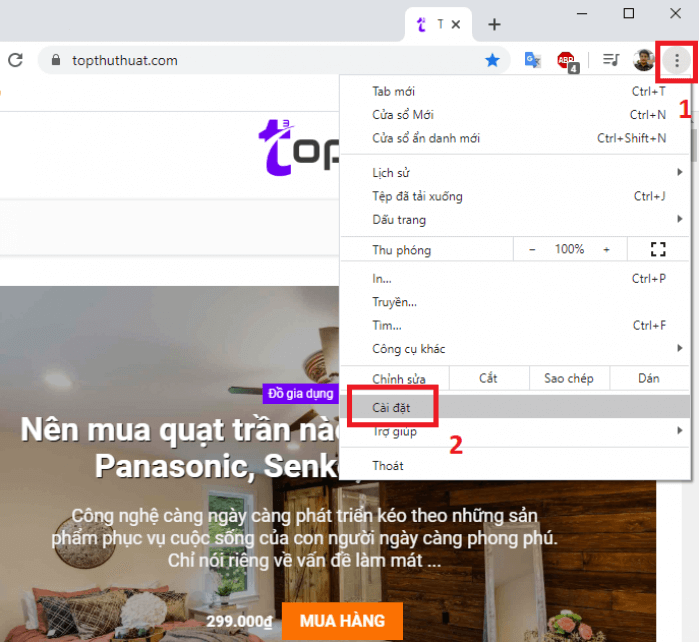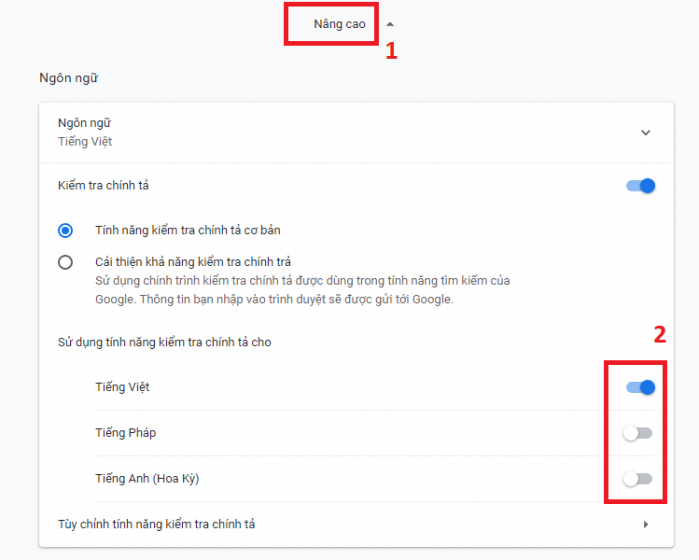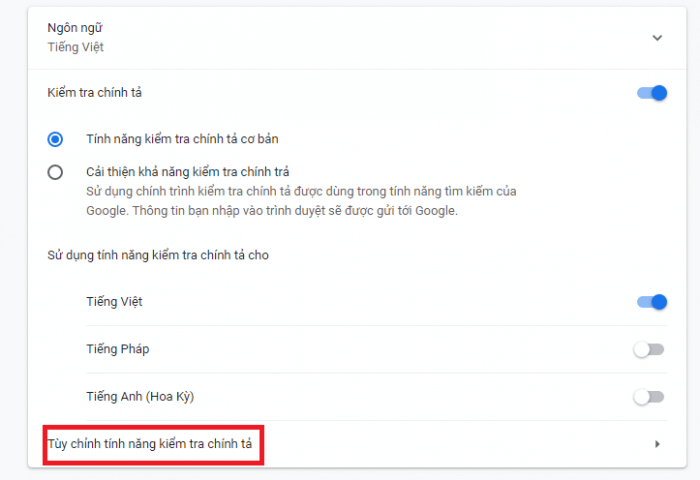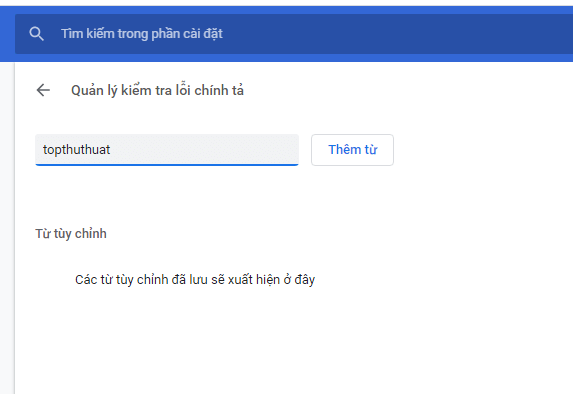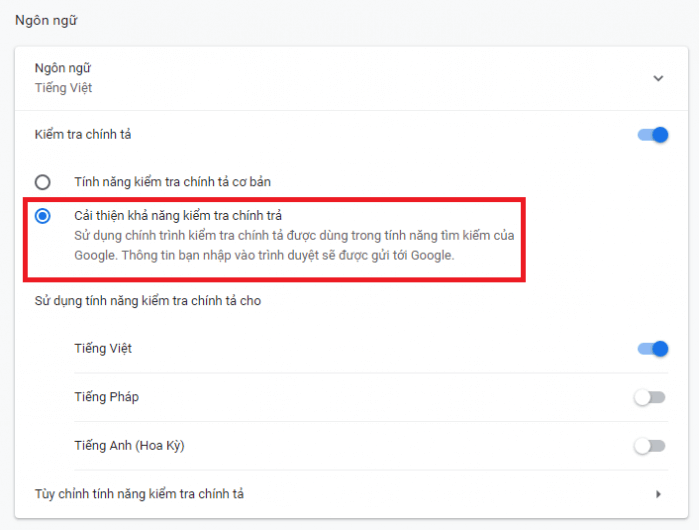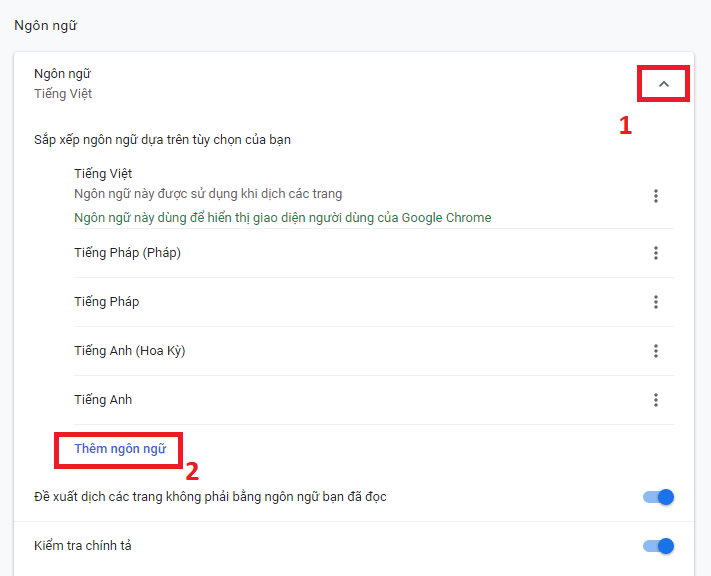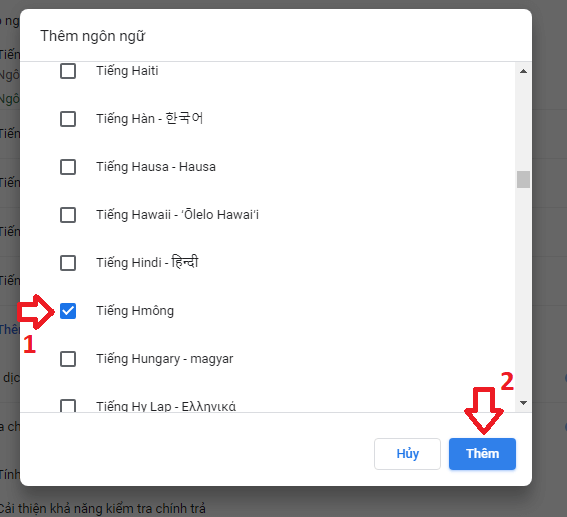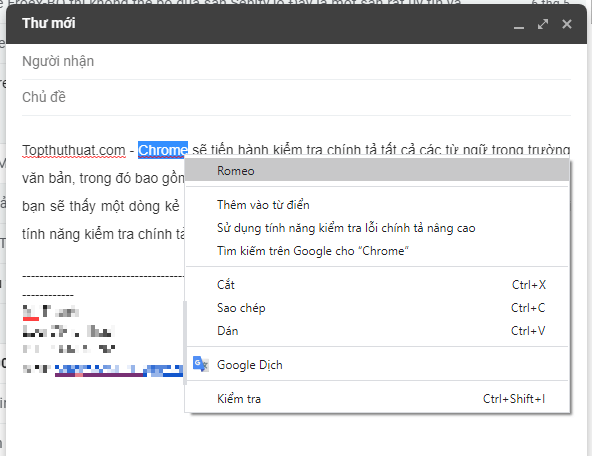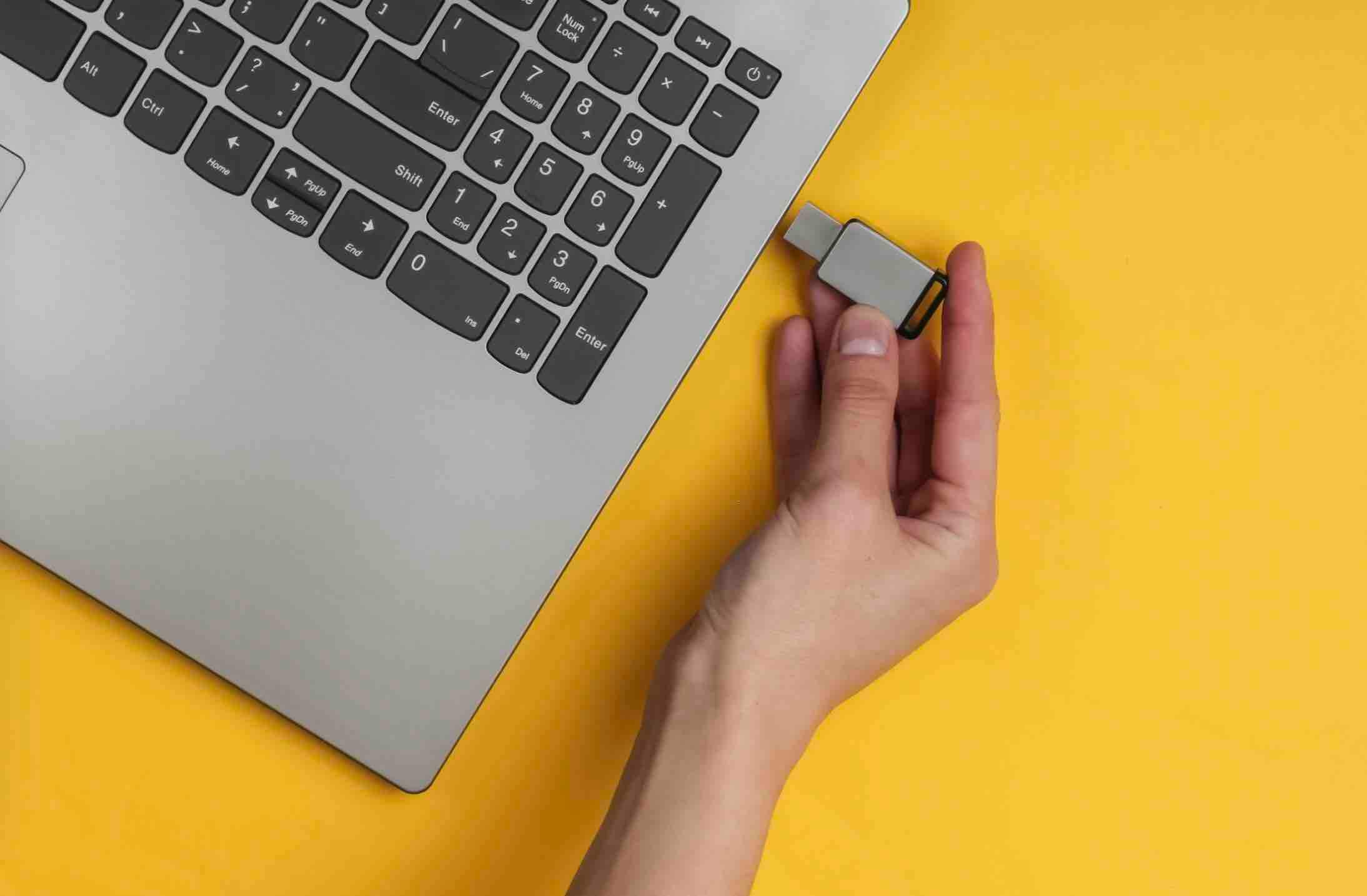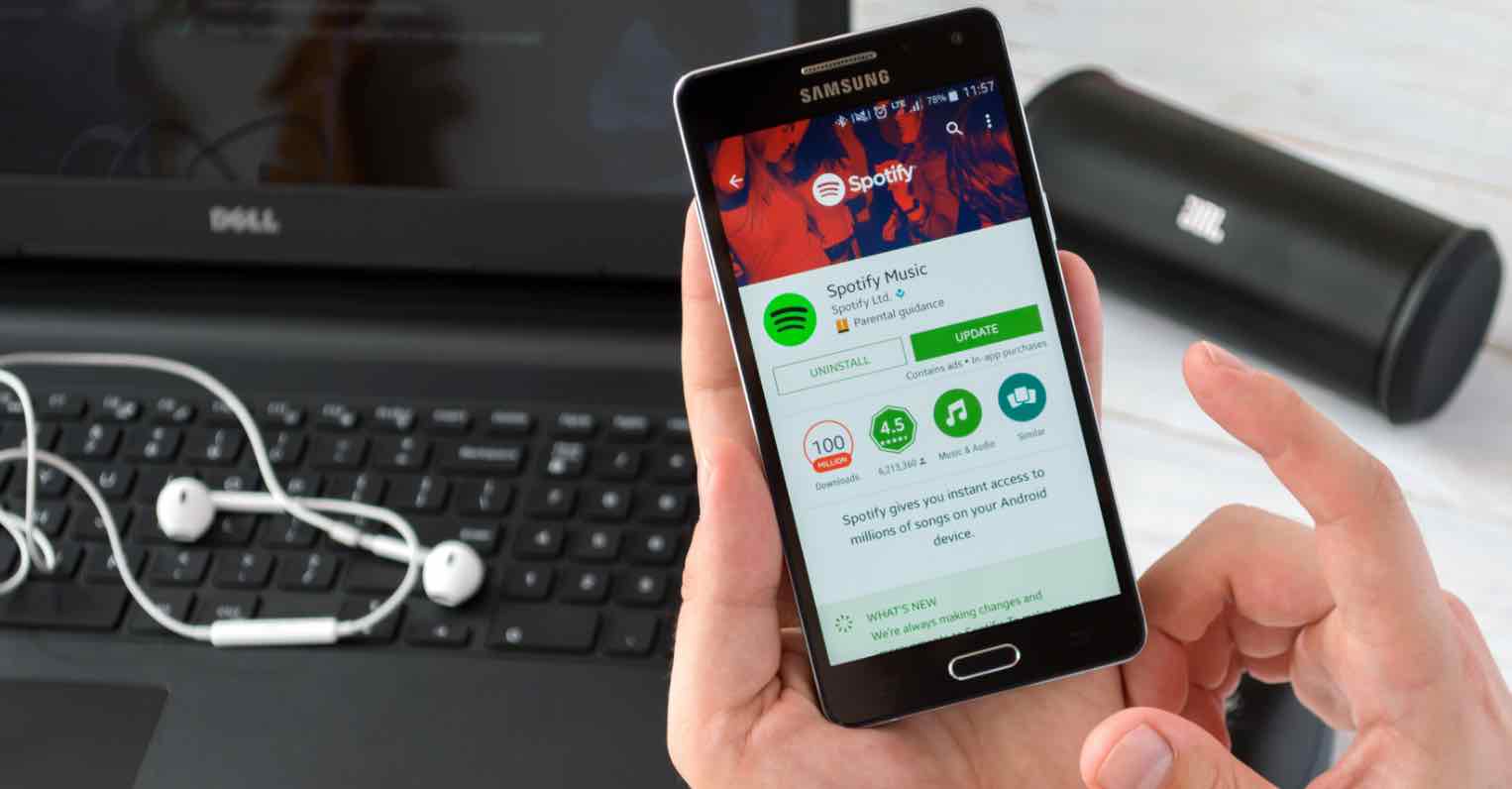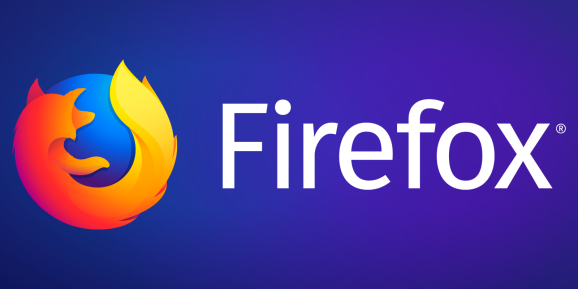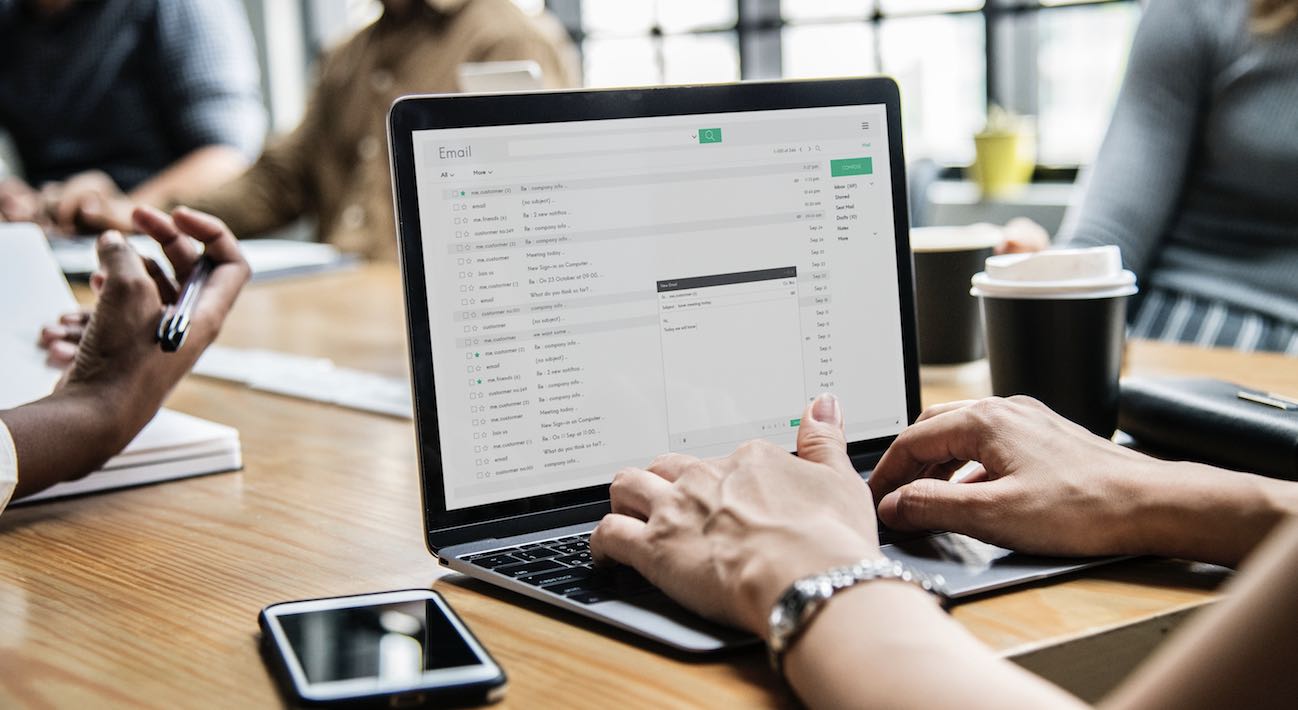Văn bản đúng chính tả và ngữ pháp là biểu hiện của người có nền tảng giáo dục tốt, thông minh và làm việc chuyên nghiệp. Tuy nhiên, trong một văn bản không phải lúc nào chính tả cũng chuẩn 100% và con người chúng ta sẽ không kiểm soát toàn diện vấn đề này. Thay vào đó, công cụ kiểm tra chính tả sẽ giúp chúng ta thực hiện điều đó.
Với công nghệ phát triển như ngày nay, con người không phải tốn nhiều thời gian để soát lỗi từng câu chữ trong một văn bản dài dằng dặc. Những công cụ check và sửa chữa lỗi chính tả sẽ hỗ trợ con người thực hiện chuẩn xác từng dấu chấm, dấu phẩy trong câu. Bằng những công cụ này, người viết văn bản cũng sẽ nâng cao được kỹ năng viết, sử dụng từ ngữ của mình.
Trong bài viết này mình sẽ hướng dẫn các bạn tùy chỉnh và sử dụng công cụ kiểm tra lỗi chính tả online trên trình duyệt Google Chrome mà bạn có thể tham khảo.
Tối ưu tính năng kiểm tra chính tả của Google Chrome
Khi cài đặt trình duyệt Chrome thì đồng nghĩa rằng tính năng kiểm tra chính tả đã được bật. Từ điển ngôn ngữ được tùy chỉnh theo ngôn ngữ của hệ điều hành máy tính bạn đang dùng, tuy nhiên bạn có thể bổ sung thêm những ngôn ngữ khác nữa. Bên cạnh đó, công cụ kiểm tra lỗi chính tả này còn cung cấp một phiên bản nâng cao áp dụng trình kiểm tra chính tả của công cụ tìm kiếm Google.
Bật/tắt công cụ kiểm tra chính tả của Chrome
Bạn thực hiện theo những bước sau đây nhé:
Bước 1. Bạn nhấn vào biểu tượng Menu của Chrome và chọn Cài đặt.
Bước 2. Bạn cuộn trang xuống bên dưới và nhấn vào Nâng cao. Trong mục Ngôn ngữ, bạn bật kiểm tra chính tả cho loại ngôn ngữ mong muốn.
Nếu bạn muốn thêm các từ vào từ điển (từ ngữ chuyên ngành) mà tính năng kiểm tra chính tả của Chrome không nhận ra, hãy nhấn vào Tùy chỉnh tính năng kiểm tra chính tả.
Sau đó điền từ muốn thêm và nhấn Thêm từ. Những từ bạn thêm vào sẽ hiển thị trong danh sách bên dưới.
Bước 3. Nếu bạn muốn sử dụng công cụ kiểm tra chính tả của trình tìm kiếm Google, hãy nhấn vào Cải thiện khả năng kiểm tra chính tả.
Thêm ngôn ngữ khác vào trình kiểm tra chính tả của Google
Mặc định thì Chrome sẽ đưa ra những ngôn ngữ theo hệ thống máy tính bạn đang dùng, tuy nhiên chúng ta có thể thêm vào ngôn ngữ khác theo cách sau đây.
Bước 1. Trong mục Ngôn ngữ, bạn nhấn vào dấu mũi tên chỉ xuống phía cuối dòng ngôn ngữ như hình bên dưới. Sau đó bạn chọn Thêm ngôn ngữ.
Bước 2. Bây giờ bạn tích chọn ngôn ngữ cần thêm và nhấn vào Thêm.
Cách sử dụng tính năng kiểm tra chính tả của Chrome
Chrome sẽ tiến hành kiểm tra chính tả tất cả các từ ngữ trong trường văn bản, trong đó bao gồm cả mail và những ứng dụng từ bên thứ 3. Khi chữ có vấn đề, bạn sẽ thấy một dòng kẻ màu đỏ ở bên dưới, trong khi xuất hiện một dòng kẻ xám khi tính năng kiểm tra chính tả nâng cao được kích hoạt.
Sửa từ sai bằng gợi ý của Chrome
Nếu bạn thấy từ được đánh dấu là sai chính tả, hãy nhấn chuột phải vào đó và nhận được từ thay thế được gợi ý từ Google Chrome.
Lưu ý: Chrome không tự động kiểm tra văn bản quá dài, thay vào đó bạn cần chọn từng đoạn văn bản một để kiểm tra chính tả.
2 Công cụ kiểm tra chính tả nổi bật khác dành cho Chrome
Mặc dù miễn phí nhưng công cụ spell check của Chrome vẫn tồn tại những hạn chế vì vẫn hiểu nhầm từ đúng thành sai, ngoài ra cũng không soát kĩ lỗi ngữ pháp. Nếu bạn cần tới một công cụ khác mạnh mẽ hơn, kiểm tra chính tả tốt hơn thì có thể tham khảo 2 phần mềm dưới đây.
1. Grammarly
Grammarly là công cụ sử dụng trí tuệ nhân tạo – AI để soát lỗi chính tả và ngữ pháp theo ngữ cảnh, nó hoạt động trong mọi trường văn bản giống như Google Chrome. Tính tới nay đã có hơn 10 triệu lượt tải và cài đặt công cụ này và trở thành công cụ kiểm tra chính tả và ngữ pháp được tin dùng nhất trên trình duyệt web.
Trên phiên bản nâng cấp, Grammarly có khả năng kiểm tra đạo văn và đề xuất để nâng cao phần từ vựng. Hạn chế duy nhất của công cụ này đó là việc chỉ hỗ trợ văn bản Tiếng Anh.
2. LanguageTool
LanguageTool là công cụ kiểm tra chính tả hoạt động trên nhiều ngôn ngữ khác nhau. Với số lượng người dùng đông đảo, không cần tài khoản, không lưu lại địa chỉ IP là những điểm mạnh giúp công cụ này được nhiều người dùng lựa chọn.
Kết lại
Công nghệ dù có hiện đại cỡ nào thì cũng không thể thay thế được con người trong việc kiểm tra và sửa lỗi chính tả. Chỉ có con người mới đủ thông minh để hiểu và sử dụng từ ngữ phù hợp với ngữ cảnh. Tuy nhiên, công cụ kiểm tra lỗi chính tả giúp chúng ta phát hiện và chỉnh sửa lỗi không mong muốn một cách đầy đủ hơn.
Mong rằng các bạn sẽ thực hiện thành công!